Configuraciones de impresora
En el servidor web MyQ Roger, vaya a Administración, Configuraciones de impresora para gestionar las configuraciones de su impresora.
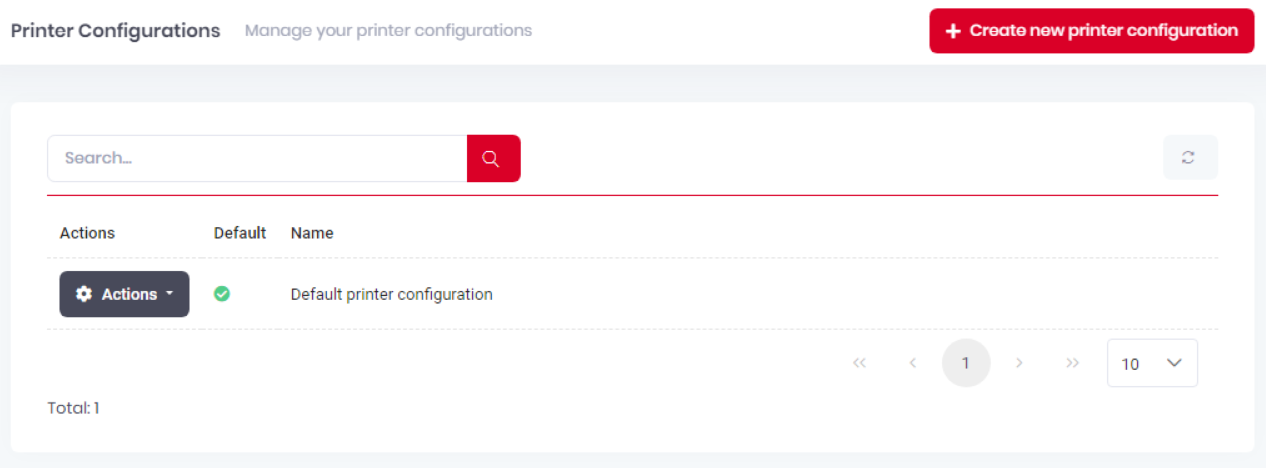
Cada inquilino tiene un Configuración por defecto de la impresora (anteriormente conocido como Configuración del dispositivo). Contiene varios ajustes de dispositivo, como métodos de inicio de sesión, ajustes SNMP, etc., y se asigna automáticamente a todas las impresoras del tenant.
Los administradores pueden crear nuevas configuraciones de impresora si se aplica al inquilino una licencia de pago con esta función.
En Configuración por defecto de la impresora no se pueden eliminar, sin embargo, si tiene la opción de varias configuraciones de impresora, puede seleccionar cuál será la predeterminada.
Para utilizar Configuraciones de impresora con MyQ Roger Client, Cliente MyQ Roger 1.4 parche 7+ debe estar instalado.
Crear una nueva configuración de impresora
Esta opción sólo está disponible si el MyQ Roger Gestión de impresión en la nube edición de suscripción se aplica al inquilino.
Para crear una nueva configuración de impresora, haga clic en Crear una nueva configuración de impresora en la esquina superior derecha.
En la ventana emergente, configure los ajustes para su nuevo perfil de configuración de impresora. A continuación encontrará información detallada sobre las distintas pestañas de configuración.
Edición de la configuración predeterminada de la impresora
El administrador del MyQ Roger puede configurar el Configuración por defecto de la impresora perfil haciendo clic en Acciones junto a él, y seleccionando Editar. Hay varias pestañas con los ajustes disponibles.
Ficha General
En la pestaña General, el administrador del MyQ Roger puede:
cambiar la Nombre del perfil de configuración de la impresora.
marcar el perfil como Por defecto configuración a utilizar. (Esto sólo se aplica a las licencias de pago superiores en las que hay disponibles varias configuraciones de impresora).
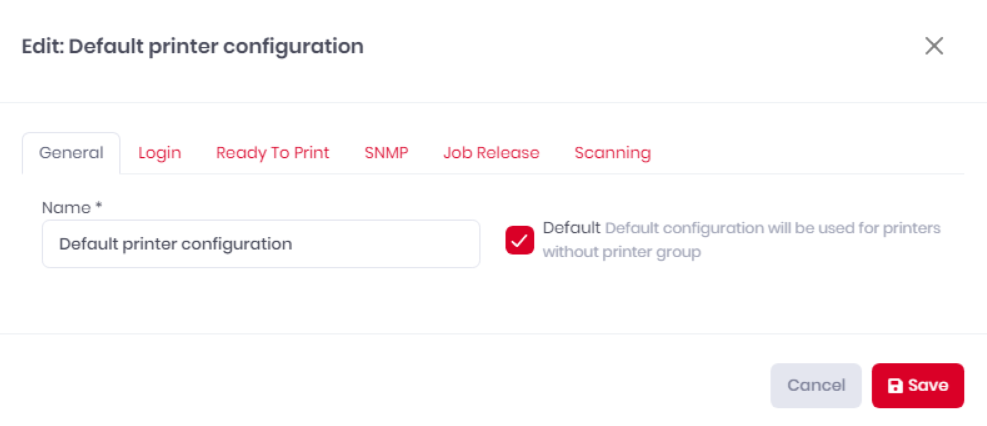
Haga clic en Guardar para guardar los cambios.
